标签:storage character option 记录 刷新 chgrp 停止 tps 文件
安装文件下载目录:/data/software
Mysql目录安装位置:/usr/local/mysql
数据库保存位置:/usr/local/mysql/data
日志保存位置:/tmp/mysql_error.log
在官网:https://dev.mysql.com/downloads/mysql/ 中,选择以下版本的mysql下载:
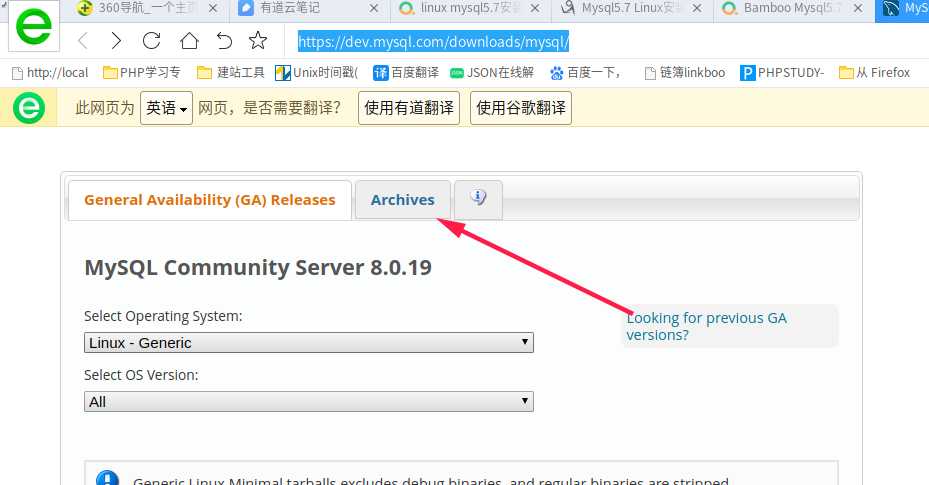
根据自己系统的版本选择32或者64位,这里我选择64位系统的
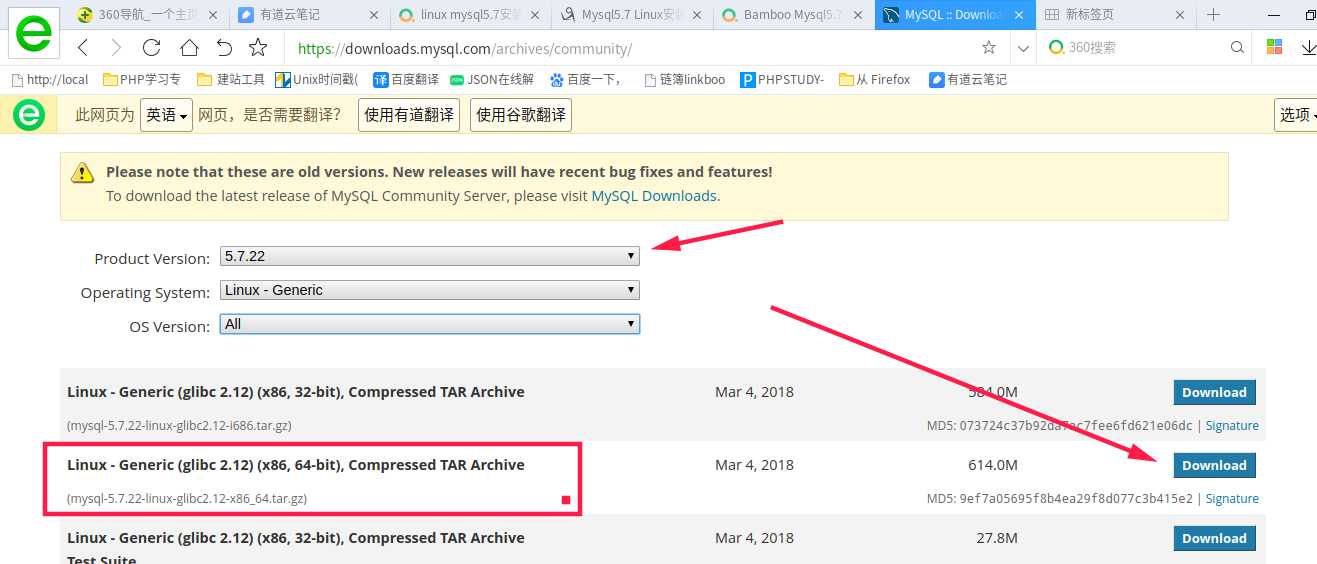
建议:在windows上使用迅雷下载,速度很快,然后用工具(Xftp)上传到 /usr/local/src目录下;
或者直接下载到服务器上
复制下载地址wget+地址 (默认下载到当前目录,自己找个目录存)
cd /usr/local/src
wget https://downloads.mysql.com/archives/get/p/23/file/mysql-5.7.22-linux-glibc2.12-x86_64.tar.gztar zxvf mysql-5.7.20-linux-glibc2.12-x86_64.tar.gz
/usr/local/mysqlmv mysql-5.7.20-linux-glibc2.12-x86_64 /usr/local/mysql
cd /usr/local/mysql
mkdir data //新建文件夹data
groupadd mysql //新建mysql组
useradd mysql -r -g mysql -s /bin/false mysql //(更改用户信息,false:是用户不能登陆,)
chown -R mysql:mysql /usr/local/mysql //修改MySQL安装目录和data数据中心的权限:
cat /etc/passwd //查看用户和分组信息:查看用户列表
cat /etc/group //查看用户组列表
chown -R mysql . //改变目录属有者 要在/usr/local/mysql目录下
chgrp -R mysql .`bin/mysqld --initialize --user=mysql --basedir=/usr/local/mysql --datadir=/usr/local/mysql/data`如果报错缺少插件,去百度libnuma.so.1搜一下,发现缺少 numactl ,去下载安装上

yum -y install numactl
vim /etc/my.cnf
[mysql]
default-character-set=utf8
socket=/var/lib/mysql/mysql.sock
[mysqld]
port = 3306
socket=/var/lib/mysql/mysql.sock
basedir=/usr/local/mysql
datadir=/usr/local/mysql/data
max_connections=200
character-set-server=utf8
default-storage-engine=INNODB
#lower_case_table_name=1
max_allowed_packet=16M
log_error=/tmp/mysql_error.log
sql_mode = STRICT_TRANS_TABLES,NO_ZERO_IN_DATE,NO_ZERO_DATE,ERROR_FOR_DIVISION_BY_ZERO,NO_AUTO_CREATE_USER,NO_ENGINE_SUBSTITUTIONbin/mysqld --initialize --user=mysql --basedir=/usr/local/mysql --datadir=/usr/local/mysql/data
启动成功后,看一下data文件目录里已经有数据了
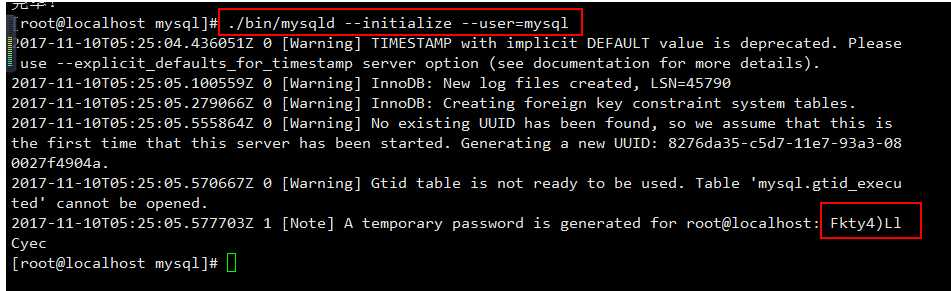
此处需要注意记录生成的临时密码,如上文结尾处的

/usr/local/mysql/support-files start
安装时可能出现的三种报错:

如果像上图一下报错,就执行下面的操作,杀死进程,再执行,重启
ps -aux|grep mysql
kill -9 1512
/usr/local/mysql/support-files start````bash mkdir data //新建的data文件夹改权限改为group
chown -R mysql:mysql /usr/local/mysql/data //改权限命令
./bin/mysqld --initialize --user=mysql //再获取一下密码
./support-files/mysql.server start //再初始化一下,就ok了
```
重复 上面b的方法
把/etc/my.cnf删除了,再重新建一下,
查一下如果有进程,杀死mysql进程,
再获取密码, ./bin/mysqld --initialize --user=mysql
启动mysql, ./support-files/mysql.server start,
到此可以成功了,vim /etc/profile
PATH=$PATH:/usr/local/mysql/bin
export PATHsource /etc/profile` //刷新生效
mysql -uroot -p密码 //连接一下mysql
alter user 'root'@'localhost' identified by 'whm2416@qq.com'; //修改账号密码
use mysql
create user 用户名@'%' identified by '密码'; //创建账号 haiama用户名字
grant all privileges on *.* to 用户名@'%' with grant option; //授权
FLUSH PRIVILEGES; //刷新重启:
service mysqld restart
停止:
service mysqld stop
启动:
service mysqld start
看启动日志:
cat mysql_error.log
标签:storage character option 记录 刷新 chgrp 停止 tps 文件
原文地址:https://www.cnblogs.com/haima/p/12276063.html